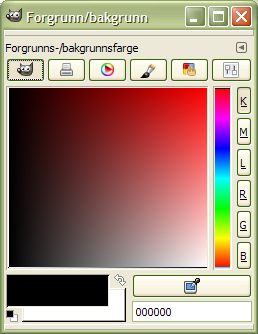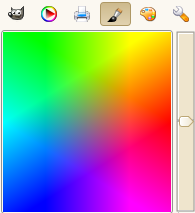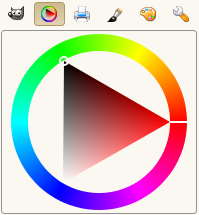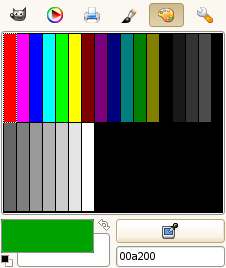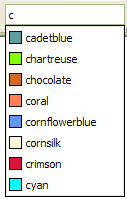Du kan bruka dialogvindauget for fargar for å handsama og plukka opp nye fargar. Du kan bruka det på fleire måtar. Det inneheld også ein fargeplukkar som du kan henta farge frå heile skjermen med.
Dette dialogvindauget arbeidar anten på forgrunns- eller bakgrunnsfargen.
Dette er eit dokkpanel som kan limast inn i andre dokkpanel. Sjå nærare om dette i Del 2.3, «Dialogvindauge og dokkpanel».
Du har tilgang til det:
-
Frå hovudmenyen via → → .
-
Frå fanemenyen i eit anna dokkpanel ved å klikka på fanemenyknappen
og velja → .
-
Frå verktøykasssen: klikk på den gjeldande forgrunnsfargen eller bakgrunnsfargen.
I menyen er det ei liste over løyste vindauge viss det er minst eitt dialogvindauge igjen ope. Du kan i tilfelle løfta dialogvindauget for «Forgrunn/bakgrunn» frå biletmenyen med → .
Øvst i dialogvindauget finn du mange ulike fargeveljarmodusar:
- GIMP
-
Med GIMP-fargeveljaren vel du ein farge ved å klikka på ei eindimensjonal stripe plassert på høgre side og deretter i eit todimensjonalt område til venstre. Den eindimensjonale stripa kan koda kvart av fargeparametrane H, S, V, R, G eller B som helst ut frå kva for ein av knappane som vert trykt. Det todimensjonale området kodar så for dei to komplementære fargeparametrane.
- CMYK
-
Du får fram denne veljaren ved å trykkja på CMYK-ikonet. Visinga av CMYK gjev deg høve til å handsama fargar i fargemodellen CMYK. Viss det er lagt ein CMYK-profil til biletet, vert denne profilen brukt for å bestemma CMYK-fargane. Sjå Fargeprofil for utskriftssimuleringa for meir informasjon. Elles vert ei meir «naiv» fargekonvertering brukt.
- Akvarell
-
Denne fargeveljaren er litt annleis enn dei andre modellane. Prinsipper er at du endrar forgrunnsfargen ved å klikka på den rektangulære paletten. Viss for eksempel forgrunnsfargen er kvit, kan du gje denne ei raudtone ved å klikka i det raude området av fargekartet. Gjentatt klikking på same fargen vil forsterka effekten. Glidebrytaren heilt til høgre i vindauget bestemmer kor mykje fargen skal forandrast ved kvart museklikk. Dess høgare brytaren er sett, dess større vert forandringane ved kvart klikk.
- Hjul
-
Denne veljaren brukar HSV -fargeveljaren. Klikk i kromatisk sirkel og dra musepeikaren for å velja kuløren. Klikk og dra i triangelet for å velja metning (loddrett) og verdi (vassrett).
- Palett
-
Klikkar du på fargeveljaren, kjem det opp ei liste som viser palettdialogvindauget for den gjeldande paletten. Du vel for- eller bakgrunnsfargen ved å klikka på fargevisinga. Du kan også bruka piltastane for å flytta rundt i lista over fargar.
- Skalaar
-
Denne veljaren viser ei global vising av R, G, B kanalane og eventuelt H, S, V or L, c, h verdiane i glidebrytaren. Verdiane kan vera 0 til 255 eller 0.0 til 100.0.
Magentaraude område på glidebrytarane indikerer fargar som er utføre gamut. Dette betyr at verdien på glidebrytaren matematisk definerer ein farge som ikkje finst i den valde fargeprofilen. Du finn meir om dette i Gamut. Viss du flyttar ein glidebrytar til ein verdi som er utføre gamut, vert den siste fargen du brukte som er innføre gamut brukt.
![[Notat]](images/note.png)
Notat Du kan velja kva farge som skal markera fargar som er utføre gamut i Innstillingar for utskriftsimulering.
Nedst er fleire alternativ og verktøy tilgjengelege:
- Forgrunns- og bakgrunnsfarge
-
Symbolet som er sett saman av to piler vert brukt for å byta om for- og bakgrunnsfargane. Nedre til venstre for dette ikonet, under blokka med forgrunnsfarge, finn du to små firkantar som overlappar kvarandre. Den eine svart, den andre kvit. Klikkar du på desse, vert forgrunnsfargen til svart og bakgrunnsfargen til kvit.
- Fargeplukkaren
-
Fargeplukkaren i fargedialogvindauget opererer heilt ulikt den vanlege fargeplukkaren. I staden for å henta farge berre frå det gjeldande biletet, kan han henta farge frå heile skjermen.
Ulempen er at du får fargar etter at dei vart handsama i fargestapelen for heile systemet, særleg fargestyringa. Dette betyr at dei resulterande fargeverdiane kan enda opp annleis enn dei som vert returnerte av fargeveljarverktøyet når du plukkar farge frå lerretet. Det er opp til deg å ta eit fornuftig val av kva fargeveljar du skal bruka.
- HTML-notasjon
-
Dette er eit tekstfelt med seks teikn. Sjå HTML-notasjon. Du kan også bruka CSS-nøkkelorda. Skriv den første bokstaven i eit (engelsk) fargenamn for å få fram fargelista med nøkkelorda:
Ved å høgreklikka i HTML-tekstboksen, vil du få opp ein sprettoppmeny der du kan redigera innskrivinga. Hovudsakleg vert denne nytta til å lima inn komplekse innskrivingar du har kopiert frå ein annan stad.
- Tidlegare brukte fargar
-
12 knappar som viser dei sist brukte fargane. Du kan velja farge ved å trykkja på ein av desse knappane, eller leggja gjeldande for- eller bakgrunnsfarge til lista.